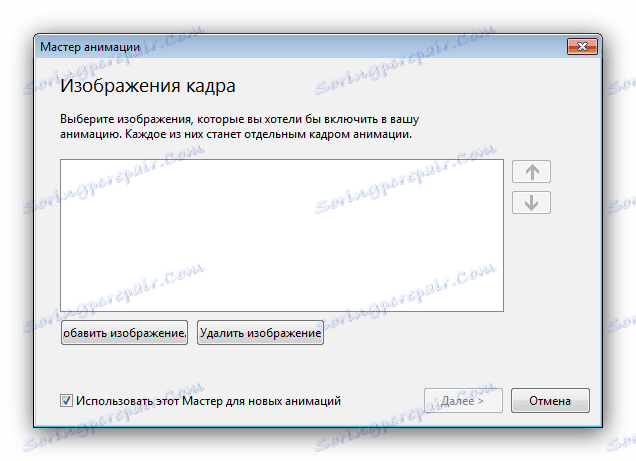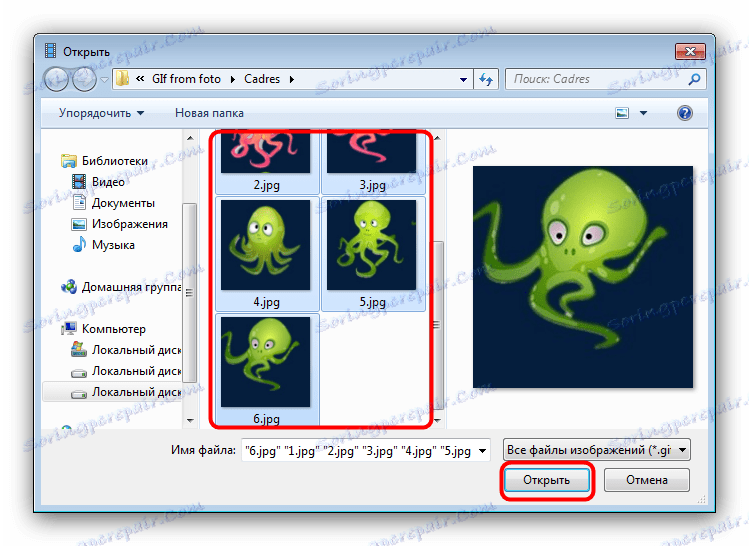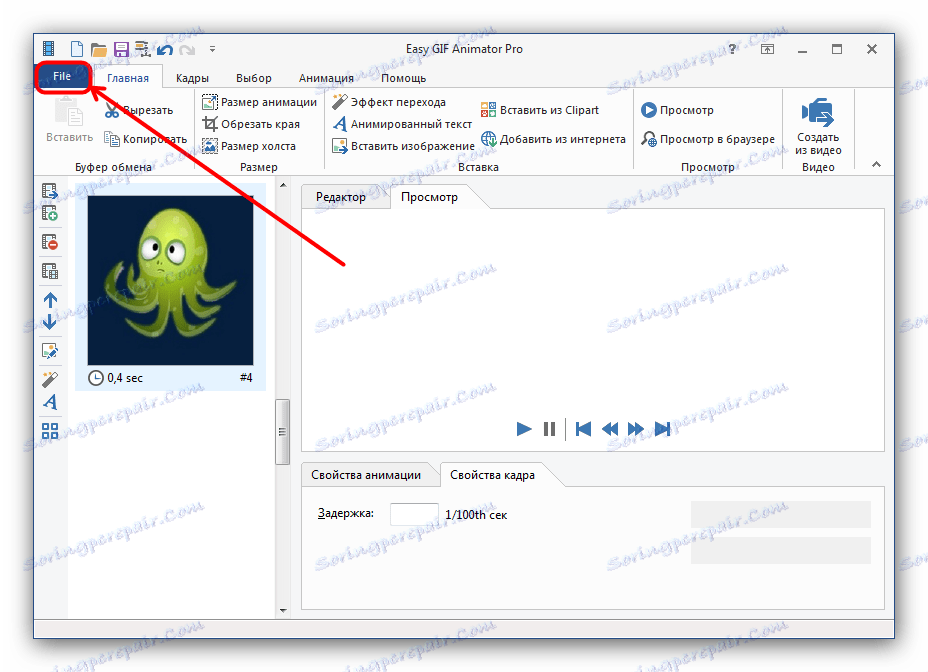Vytváranie animácií fotografií vo formáte GIF
Animované GIF sú obľúbeným spôsobom, ako zdieľať emócie alebo zobrazenia. GIF je možné vytvoriť samostatne, pričom základom sú video alebo grafické súbory. V nižšie uvedenom článku sa naučíte, ako vytvoriť animáciu z obrázkov.
obsah
Ako vytvoriť GIF z fotografie
GIF je možné zostavovať z jednotlivých snímok pomocou špeciálnych aplikácií alebo univerzálnych grafických editorov. Zvážte dostupné možnosti.
Pozri tiež: Najlepší softvér na vytváranie animácií
Metóda 1: Easy GIF Animator
Jednoduchý a súčasne pokročilý funkčný program, ktorý vám umožní vytvoriť gif z videa i fotografií.
- Otvorte program. V poli "Vytvorenie sprievodcu" kliknite na položku "Vytvoriť novú animáciu" .
- Otvorí sa okno Vytvoriť animácie . V ňom kliknite na tlačidlo "Pridať obrázky" .
![Pridajte fotografie na vytvorenie animácií v aplikácii Easy GIF Animator]()
Spustí sa "Explorer" - použije sa na otvorenie katalógu s fotografiami, z ktorých chcete vytvoriť GIF. Po dosiahnutí požadovaného priečinka vyberte súbory (najpohodlnejší spôsob, ako to urobiť, je kombinácia CTRL + LMB ) a kliknite na tlačidlo "Otvoriť" .![Vyberte fotografiu na vytvorenie animácie v aplikácii Easy GIF Animator]()
Keď sa vrátite späť na "Master ..." , môžete zmeniť poradie obrázkov pomocou tlačidiel so šípkami. Ak chcete pokračovať, kliknite na tlačidlo Ďalej . - Upravte slučky a oneskorenie dokončenej animácie a potom znova použite tlačidlo Ďalej .
- V okne nastavení pozície obrazu nemusíte nič meniť, ak používate fotografie rovnakej veľkosti. Ak medzi snímkami existujú snímky rôznych rozlíšení, použite možnosti zapadania a kliknite na tlačidlo "Ďalej".
- Kliknite na tlačidlo Dokončiť .
- Ak je to potrebné, použite ďalšie funkcie programu - napríklad náhľad dokončeného GIF.
- Ak chcete výsledok uložiť, kliknite na položku ponuky "Súbor" .
![Uložiť vytvorené z animácie fotografií v aplikácii Easy GIF Animator]()
Potom vyberte možnosť Uložiť . - "Explorer" sa opäť otvorí - prejdite do adresára, v ktorom chcete uložiť výsledný gif, zadajte názov súboru a použite tlačidlo "Uložiť" .
- Hotovo - v zvolenom priečinku sa zobrazí animácia GIF.
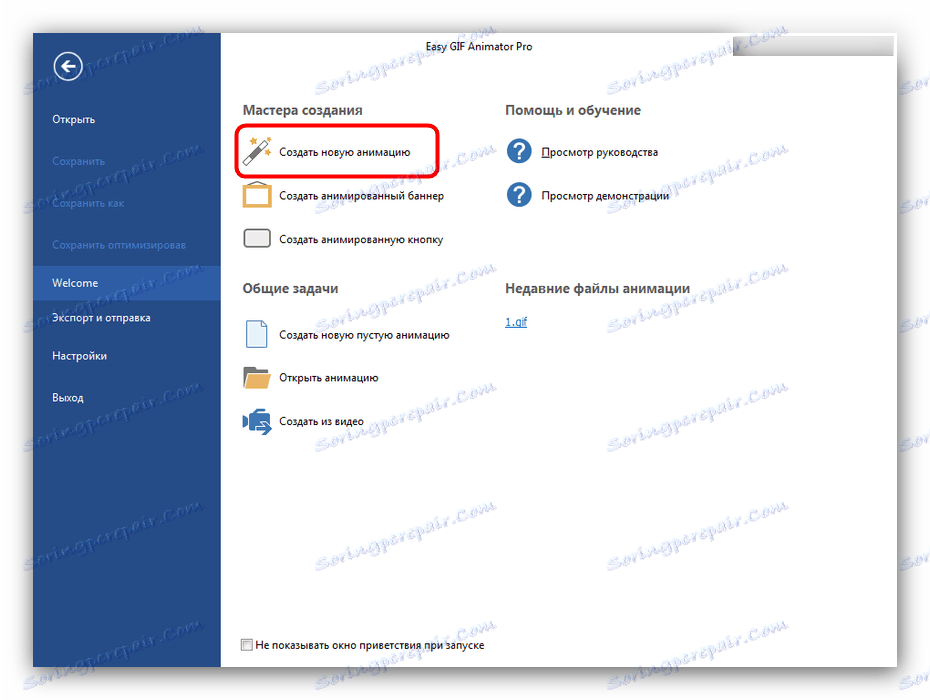
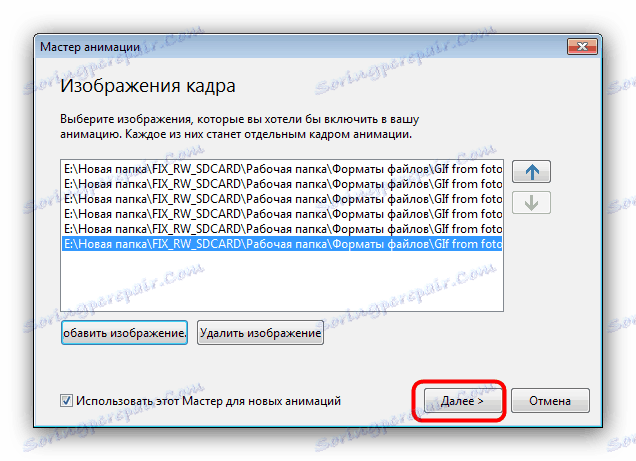
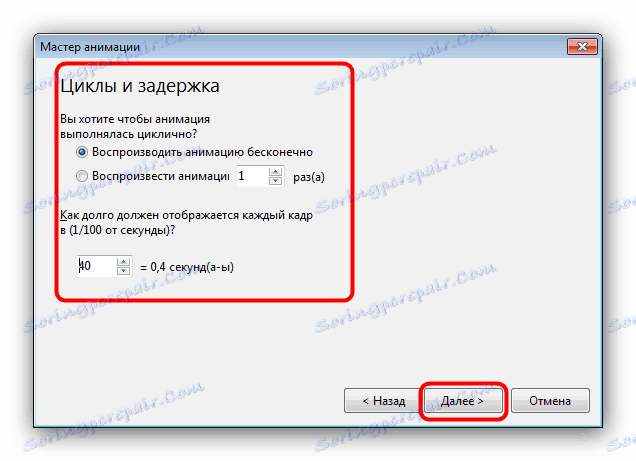
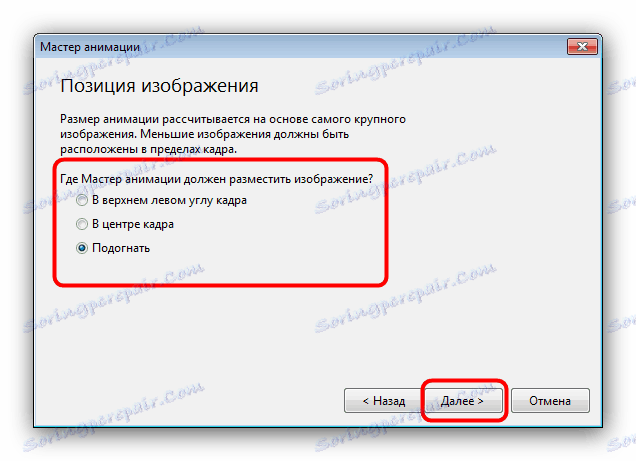
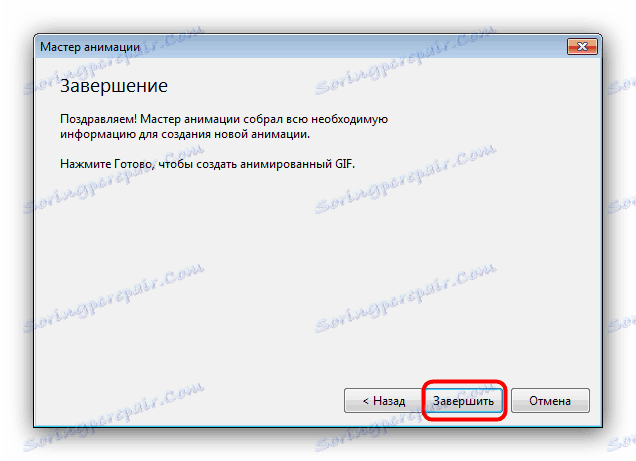
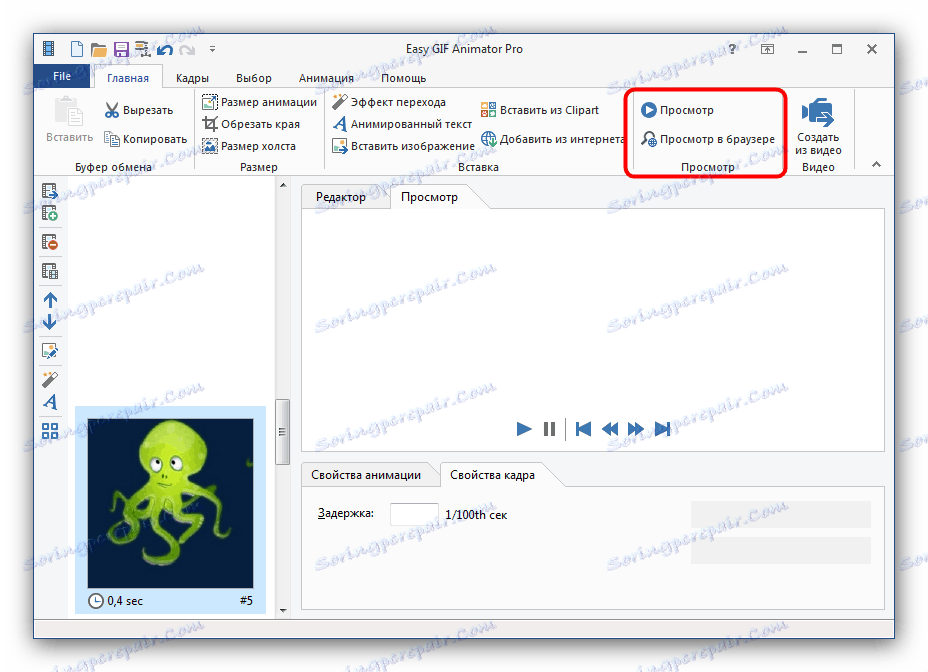
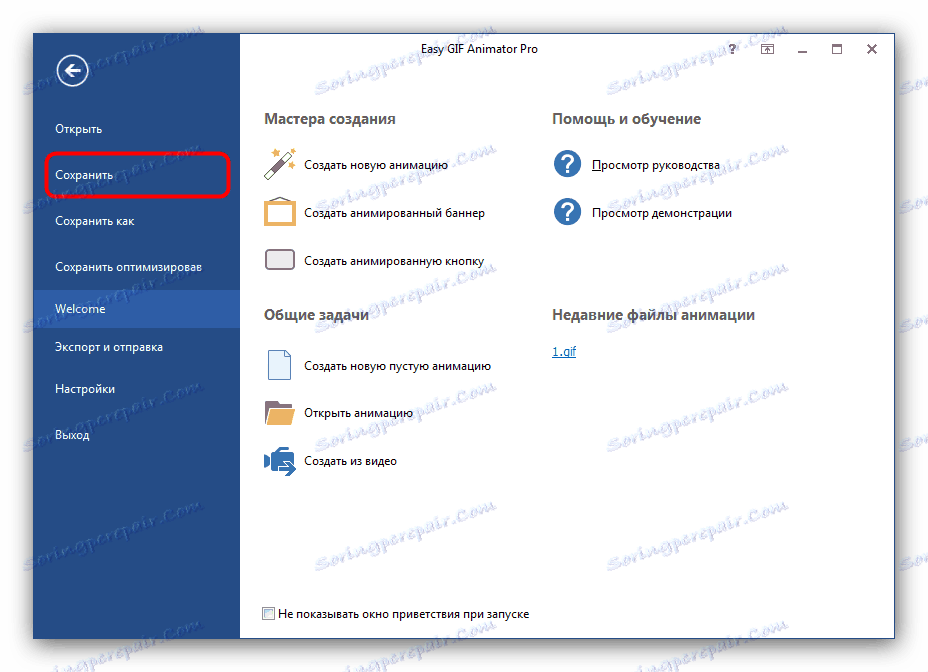
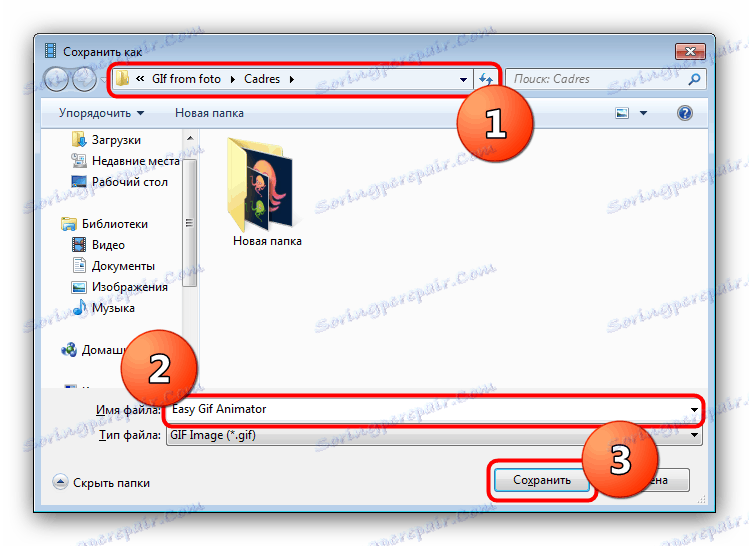
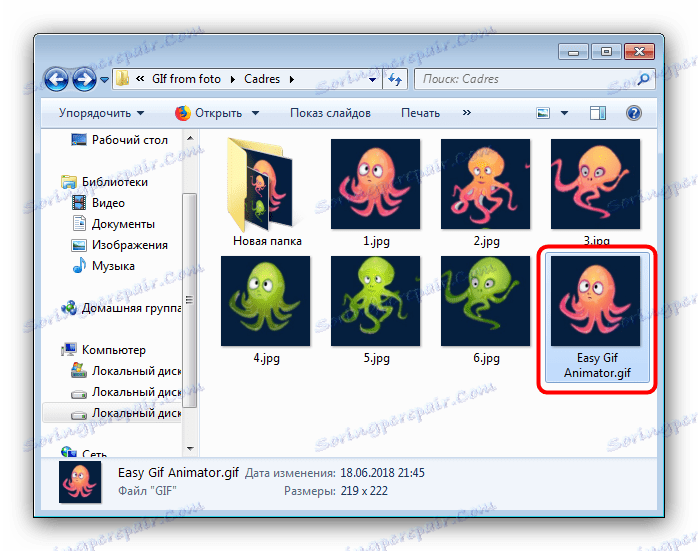
Použitie nástroja Easy GIF Animator je veľmi výhodné, ale je to platený program s krátkou skúšobnou dobou. Je však ideálny na jedno použitie.
Metóda 2: GIMP
Grafický editor zadarmo GIMP je jedným z najvhodnejších riešení pre našu súčasnú úlohu.
- Otvorte program a kliknite na položku "Súbor" a potom na položku "Otvoriť ako vrstvy ..." .
- Pomocou správcu súborov zabudovaných do GIMP prejdite do priečinka s obrázkami, ktoré chcete premeniť na animáciu. Vyberte ich a kliknite na tlačidlo "Otvoriť".
- Počkajte, kým sa do programu načítajú všetky rámce budúcich GIF. Po stiahnutí upravte, ak je to potrebné, potom použite položku Súbor znova, ale tentokrát zvoľte možnosť "Exportovať ako" .
- Správu súborov znova použite, tentokrát vyberte umiestnenie uloženia výslednej animácie. Po vykonaní tohto postupu kliknite na rozbaľovací zoznam "Typ súboru" a vyberte možnosť "Image GIF" . Názov dokumentu a potom kliknite na položku Exportovať .
- V možnostiach exportu nezabudnite vybrať možnosť "Uložiť ako animáciu" , podľa potreby použite zvyšné možnosti a potom kliknite na tlačidlo "Exportovať" .
- Hotový gif sa zobrazí v predtým vybratom adresári.
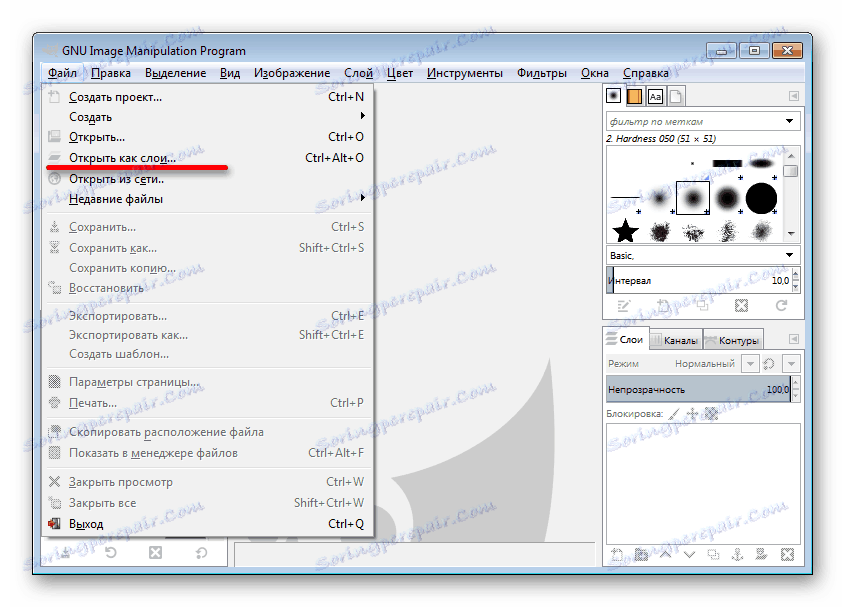
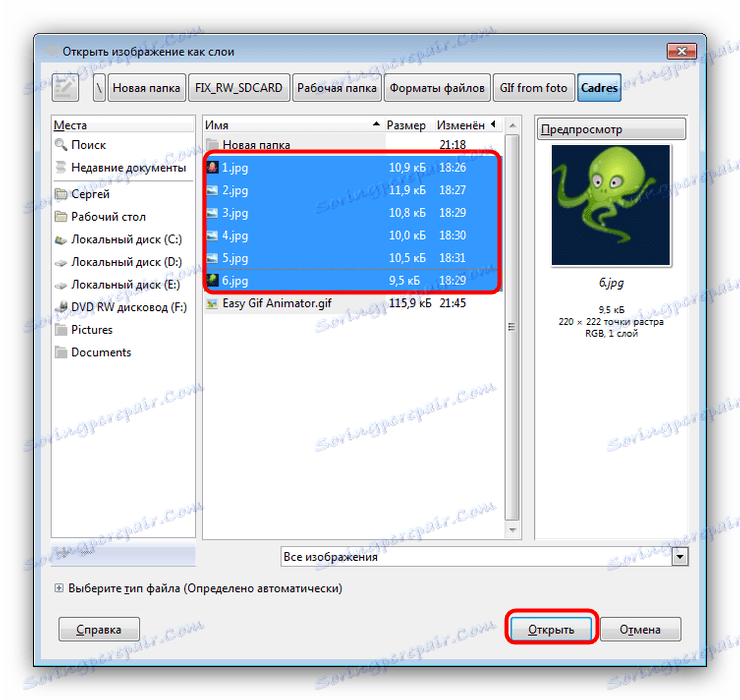
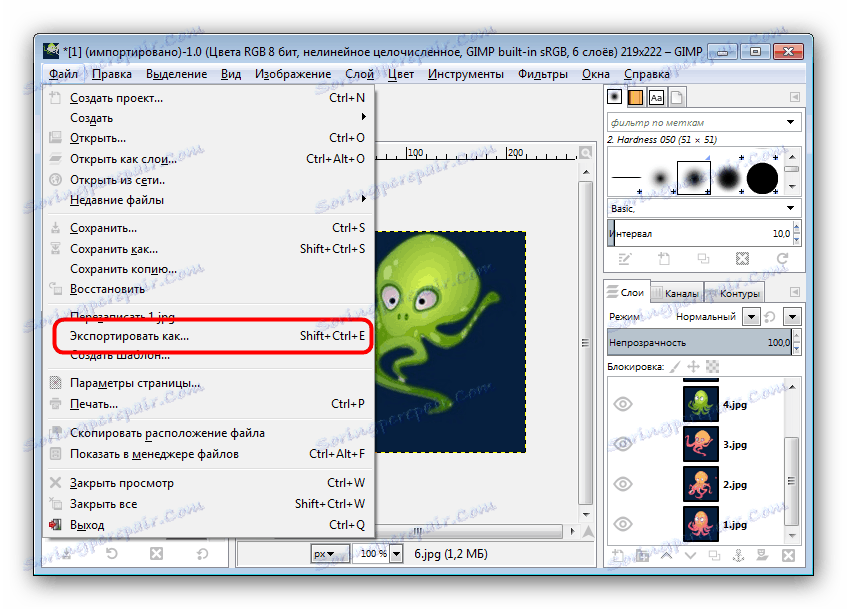
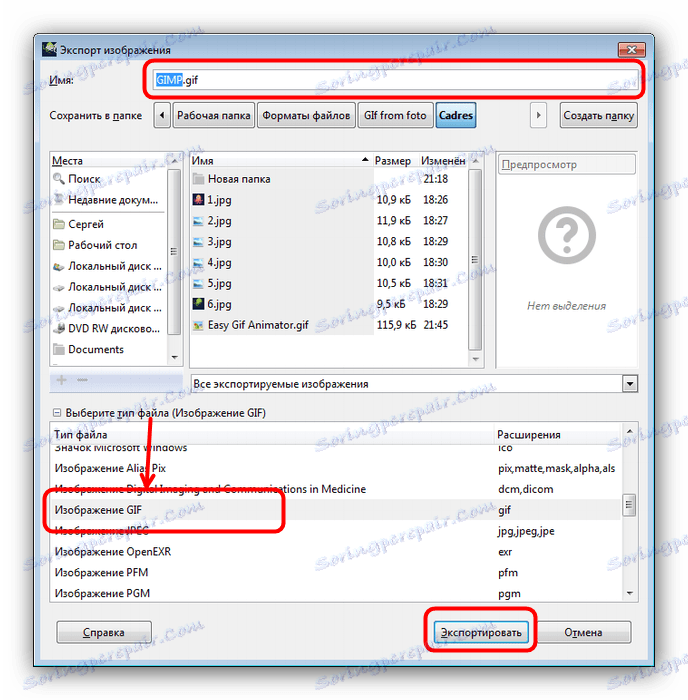
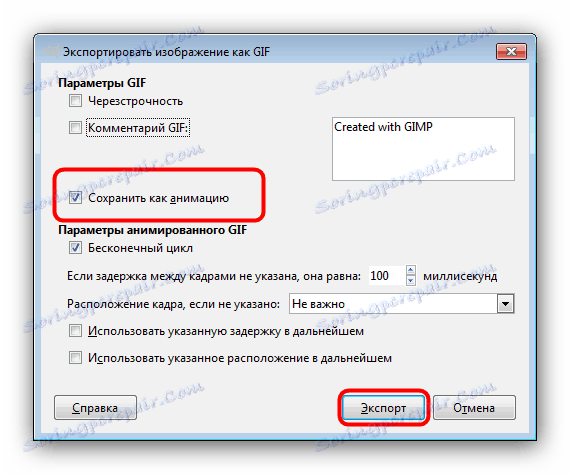
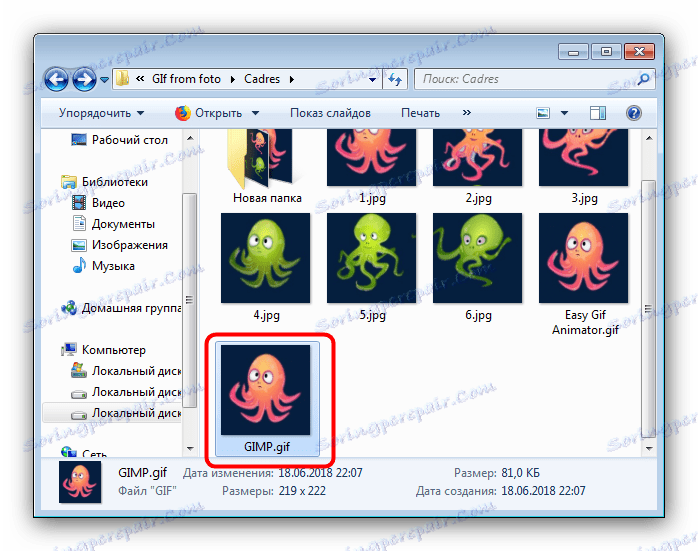
Ako môžete vidieť, veľmi, veľmi jednoduché, aj nováčik môže zvládnuť. Jedinou nevýhodou modelu GIMP je to, že pracuje pomaly s viacerými vrstvami a spomaľuje slabé počítače.
Metóda 3: Adobe Photoshop
Najviac technicky náročné grafický editor z Adobe tiež obsahuje nástroje na premenu série fotografií na animáciu GIF.
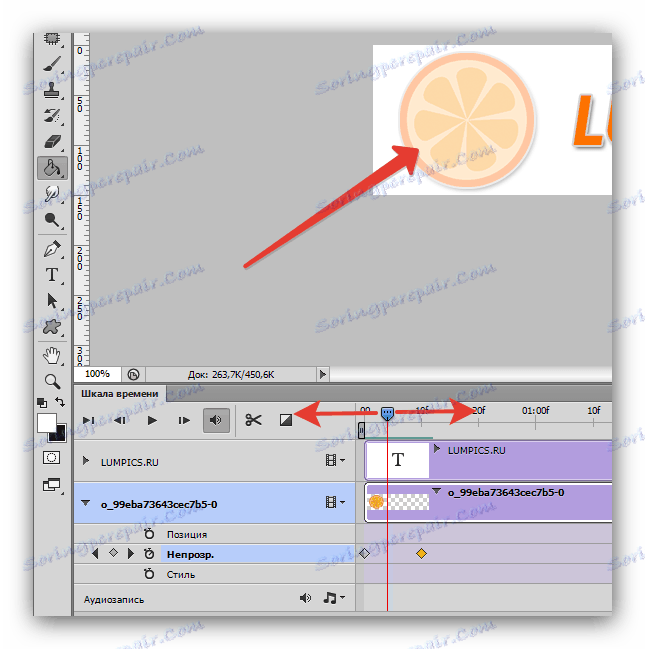
poučenie: Ako urobiť jednoduchú animáciu vo Photoshope
záver
Na záver poznamenávame, že pomocou vyššie popísaných metód môžete vytvoriť len veľmi jednoduché animácie, v prípade zložitejších gifov je špecializovaný nástroj vhodnejší.
Pozri tiež: Vytvorte GIF z online fotografie ,